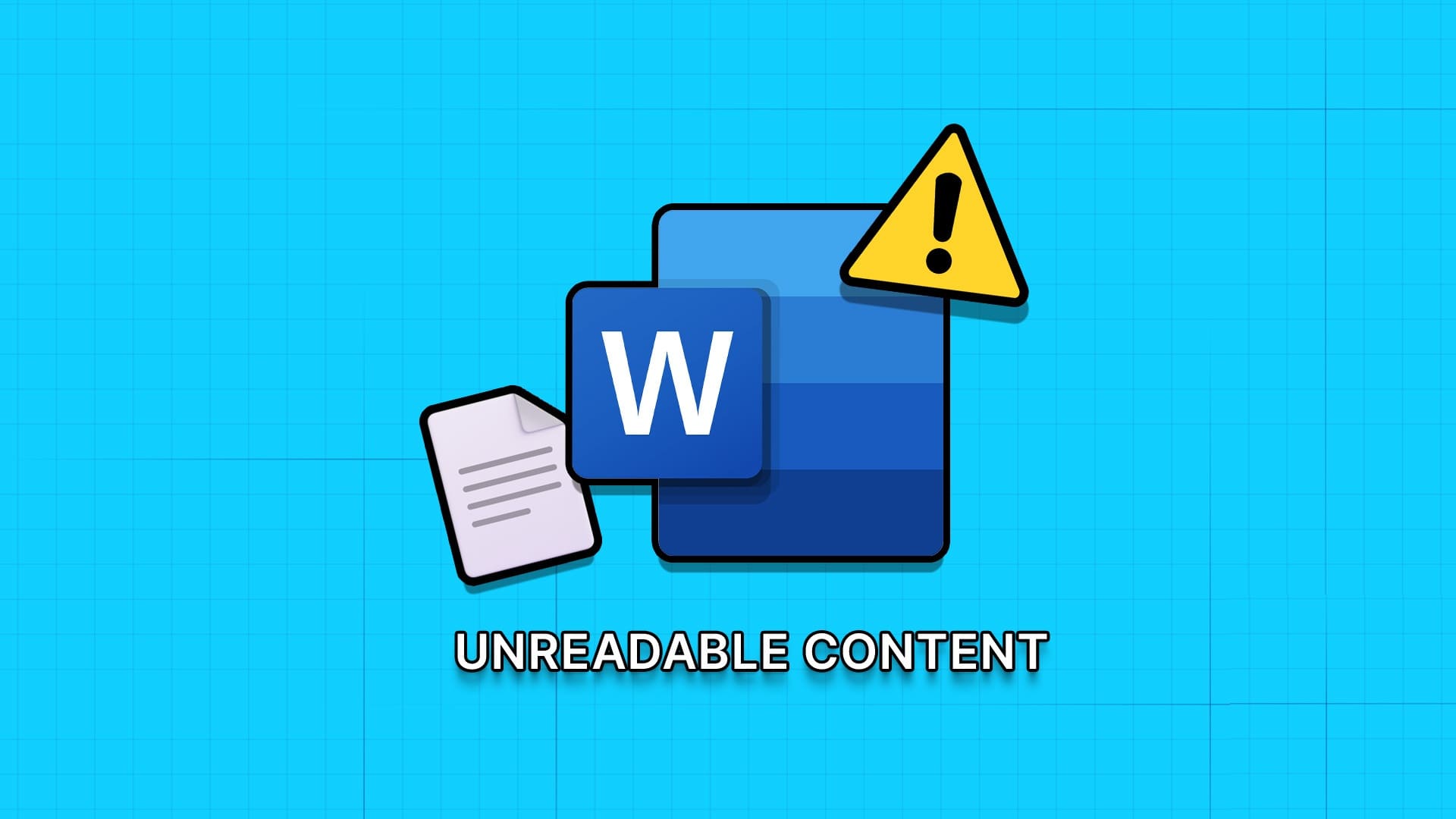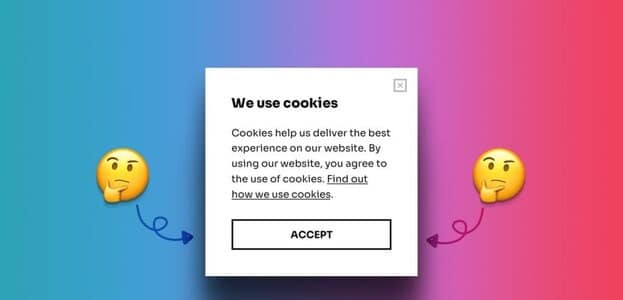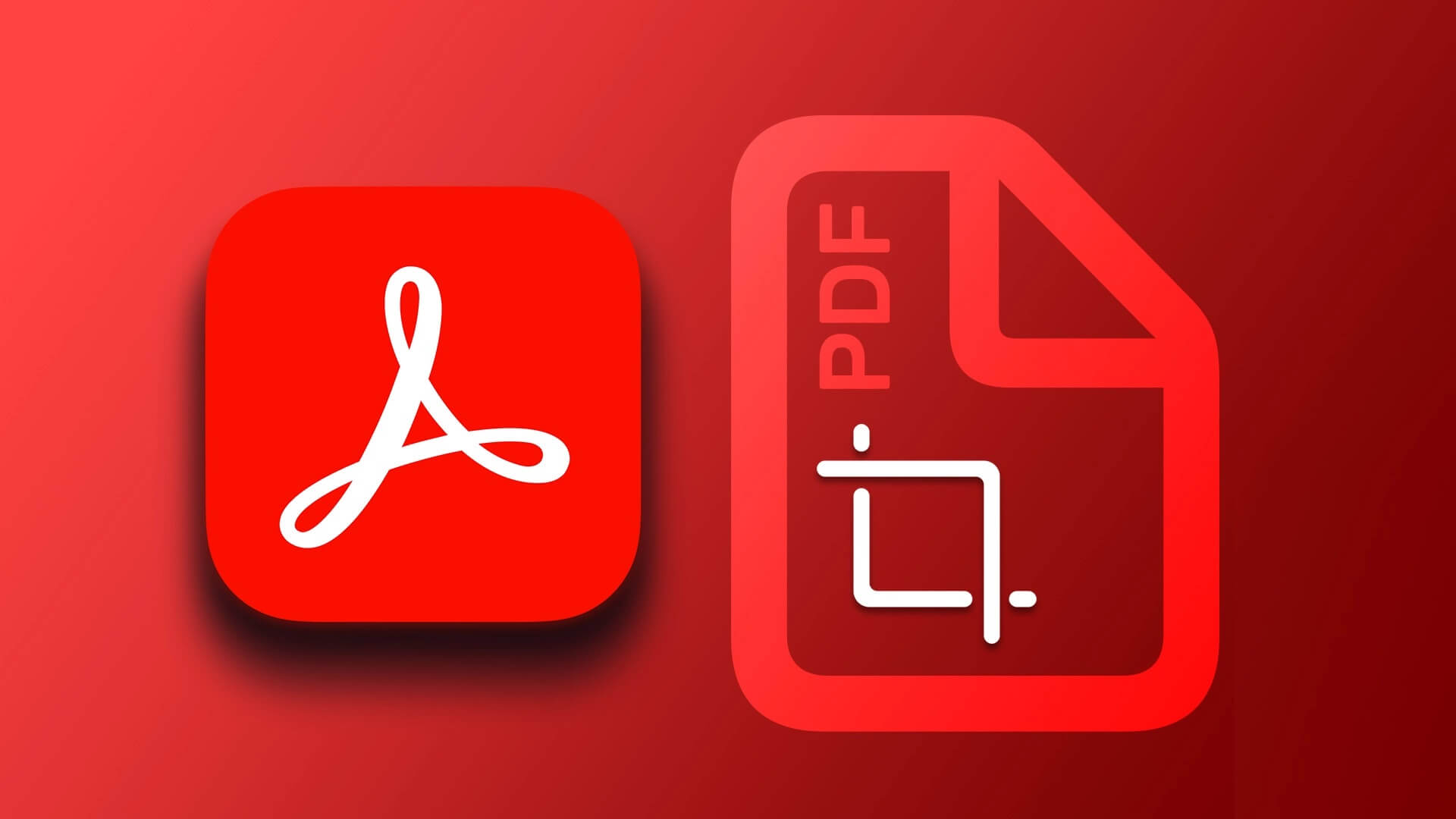Hvis du er en almindelig Facebook Messenger-bruger, ved du, at Facebook ikke gør sletning af samtaler til en central del af sine beskedmuligheder. Det forsvinder naturligt, når chats stopper, og den indbyggede slettefunktion er uhyre langsom. Heldigvis kan nogle browserudvidelser hjælpe dig med at masseslette Facebook Messenger-beskeder.
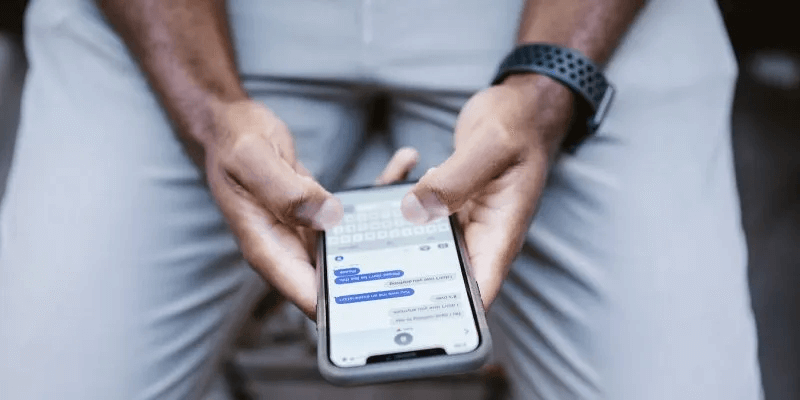
Ansvarsfraskrivelse: Internet for evigt
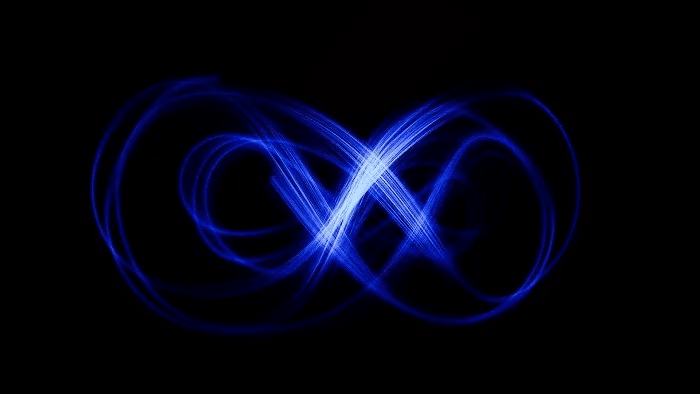
Desværre, da du ikke er den eneste deltager i disse samtaler, betyder det meget lidt, hvis du sletter beskeder fra din side. Den anden part har dem stadig på sin Facebook-konto, og selvom alle sletter samtalen, kan optegnelserne stadig være et sted på Facebooks servere. Da Facebook ikke er krypteret End-to-end som standard (selvom du kan Aktivér denne indstilling), vil de beskeder, du udveksler på den, sandsynligvis forblive i almindelig tekst i begge kontis levetid.
Vil du virkelig slette disse beskeder?
Hvis dit primære mål blot er at sikre, at ingen med adgang til din Facebook kan hacke din beskedhistorik, er en fuldstændig sletning helt sikkert den bedste løsning. Men hvis du bare ønsker at rydde din rodede indbakke, kan du overveje "arkivering". På din computer skal du holde musen over den pågældende chat, klikke på de tre prikker, der vises, og derefter vælge "arkivering".
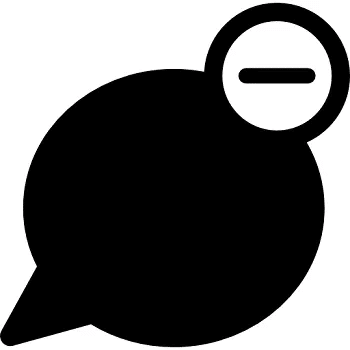
Du skal trykke længe på en besked for at få vist denne mulighed på en mobilenhed. Dette flytter chatten til en separat mappe, hvor dine gamle beskeder kan gemmes sikkert adskilt fra dine nye.
Men hvis du ikke vil se disse beskeder igen, har du ingen anden mulighed end at slette dem fra din indbakke ved at følge en af følgende metoder.
1. Slet Facebook Messenger-beskeder: Den officielle, men langsomme måde
Denne metode giver dig mulighed for at slette hele chattråde fra Facebook på din computer eller mobilenhed.
- Åben Facebook På din computer og gå til Messenger.
- Find en specifik chat, du vil slette.
- Svæve over Samtale , og klik på De tre lodrette punkter der vises.
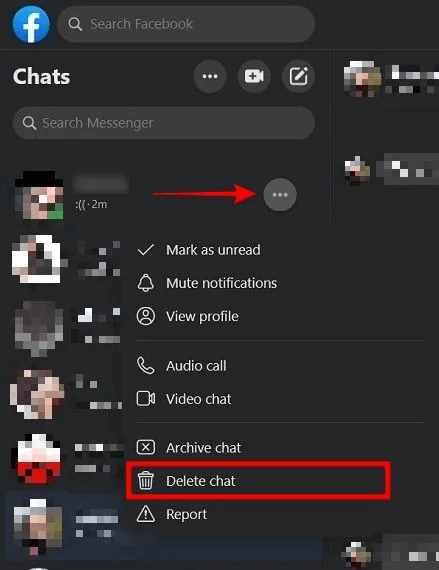
4. Vælg Slet chatten Fra den rullemenu, der vises.
5. Der vises en advarselsmeddelelse, der advarer dig om, at hvis du beslutter dig for at slette samtalen, kan den ikke fortrydes. Klik på Slet chatten Til bekræftelse.
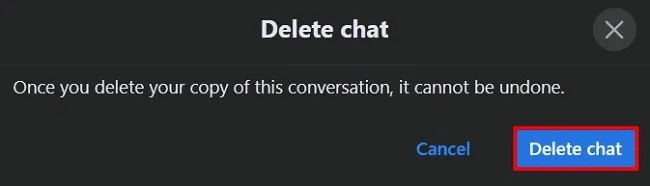
6. På mobilGå til den relevante chattråd, og tryk længe på den.
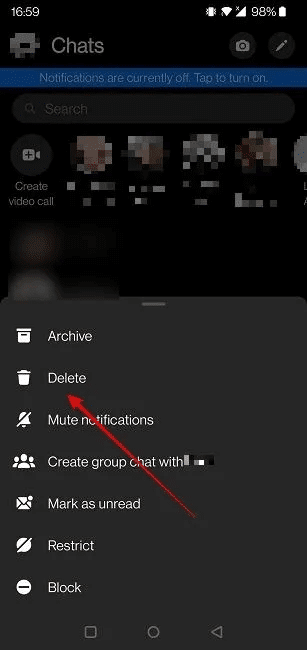
7. Vælg "slet" I menuen der vises nedenfra.
8. Klik på "slet" Endnu engang er du færdig.
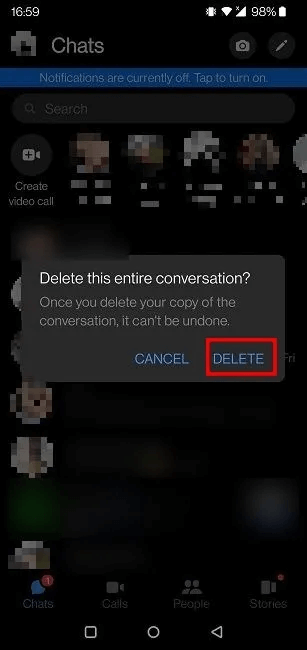
Desværre tillader denne metode dig stadig kun at slette én chattråd ad gangen. Det er vigtigt at bemærke, at hvis den person, du sendte besked til, svarer, starter en ny chattråd. Den anden person vil stadig have sin chattråd med dig og vil ikke blive påvirket af din beslutning om at slette din samtale.
2. Slet Facebook Messenger-beskeder: Den hurtige måde
Der er ingen tvivl om, at det bliver kedeligt at slette Facebook-beskeder én efter én, og efter et stykke tid vil du sandsynligvis give op, når det ser ud til, at der ingen ende er i sigte. Det er her, en Google Chrome-udvidelse kommer ind i billedet. LOKDet er praktisk. Med denne udvidelse har du nu muligheden for at Et klik Ødelæg virkelig hele din beskedhistorik én gang for alle.
- Begynd at downloade og installere tilføjelsen. Chrome på din browser.
- Når det er installeret, klik Tilføj ikon ved siden af adresselinjen. Du vil blive ført til kontrolpanelet.
- I højre menu skal du klikke på "Værktøjer" For at vise flere muligheder.
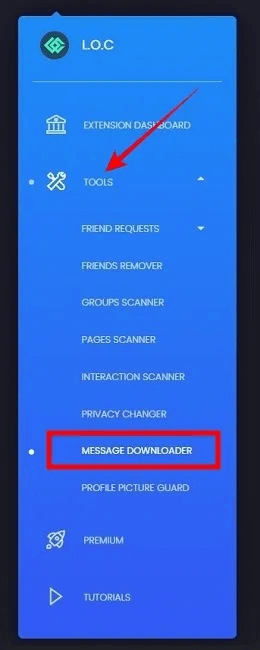
4. Vælg Download beskeder.
5. Du vil se en liste over alle dine beskedtråde. Markér felterne ud for dem, du vil fjerne, og tryk på knappen. "slet" i øverste højre hjørne.
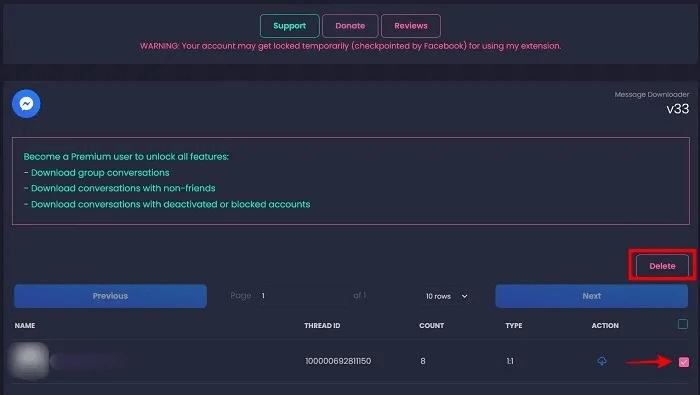
6. Tjek din Facebook-indbakke for at se, om beskederne er blevet slettet.
Det bedste ved denne udvidelse er, at den giver dig mulighed for at slette specifikke beskedtråde og ikke sletter alle dine beskeder (selvom det er muligt).
Ligesom med metoden ovenfor forsvinder slettede beskeder kun fra din side. Hvis den anden part sender dig en ny besked, vises en ny samtaletråd, selvom du ikke vil kunne se dine gamle beskeder.
3. Prøv en tredjepartsapp til at slette Facebook Messenger-beskeder.
Hvis du har en Android-enhed, kan du bruge en tredjepartsapp kaldet Slet beskeder på Messenger med det samme Sådan sletter du Facebook-beskeder på én gang. Selvom tjenesten er gratis at installere og bruge, indeholder den annoncer, men de er ikke overdrevne. Du kan opgradere til det betalte niveau, hvis det virkelig generer dig.
- Når den er installeret, skal du åbne Ansøgning På din telefon, og klik på kortet "Slet almindelige samtaler."
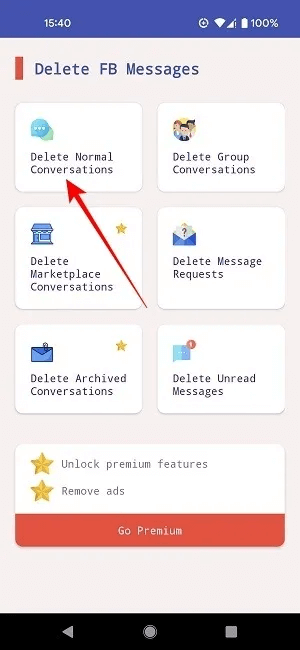
2. Log ind med Facebook-loginoplysninger.
3. Skærmen vil blive fyldt med dine Facebook-beskeder. Husk, at appen viser de mest populære beskedtråde først, selvom de ikke er de nyeste.
4. Herfra kan du nemt vælge de beskedtråde, du vil slette, ved at markere felterne ud for dem.
5. Tryk på knappen, når du er færdig. Slet samtaler.
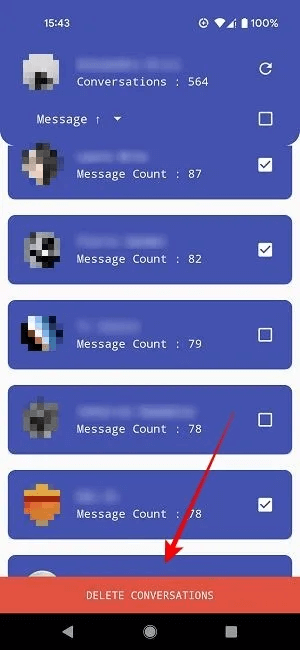
6. Det tager et par sekunder, men når du ser en besked "Alle valgte samtaler er blevet slettet." klik på knappen "Tilbage".
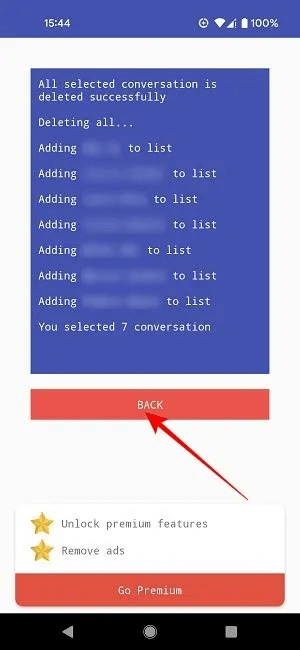
7. Tjek din Facebook Messenger. Alle beskeder, du har slettet, burde være væk.
4. Slet hurtigt fra Messenger Web
Selvom det ikke nødvendigvis er en mulighed for massesletning, kan du hurtigt slette beskeder i Messenger, uanset om du gør det på en computer eller mobilenhed. Dette kan være en løsning, hvis du ikke vil installere en app eller udvidelse. Men hvis du ønsker at slette et stort antal beskeder, er det nok bedst at bruge en af de tre andre metoder beskrevet ovenfor.
- Find beskeden som du vil slette, og klik derefter på De tre punkter som vises til venstre for beskeden.
- Klik på Option "Fjernelse".
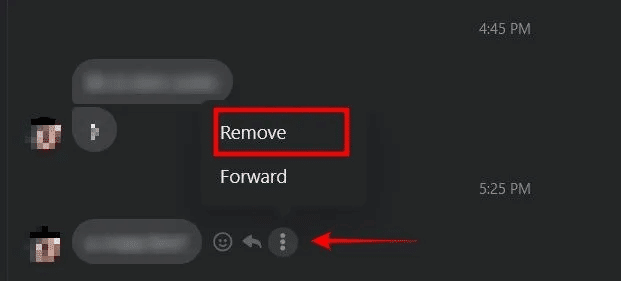
3. Dette viser to muligheder: "Fjern for alle" و "Fjern for dig".
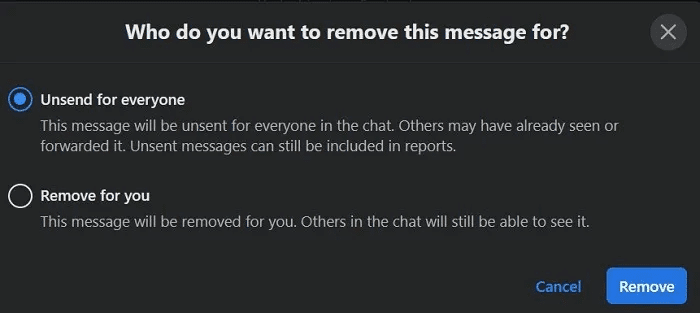
Bemærk: Hvis du fjerner beskeden for alle, vil modtageren vide, at beskeden er blevet fjernet, men vil ikke kunne se beskedens indhold.
Denne mulighed gælder for beskeder, du har sendt. Hvis du vil slette bestemte beskeder, der er sendt af den anden part, slettes de kun for dig, ikke for dig.
5. Slet hurtigt fra Messenger Desktop
Ligesom browseren indeholder den Mac-skrivebordsapp til Messenger Efter mit valg "Fjern for dig" و "Fjern for alle." Appen tilbyder ikke en mulighed for masseudsendelser, men i nødstilfælde kan det være praktisk at slette individuelle beskeder én efter én. Lignende funktioner er tilgængelige. Til Windows-applikationer Så husk at apps er en hurtig måde at slette beskeder på uden at slette alt på én gang. Du skal blot højreklikke på den pågældende besked for at se mulighederne.
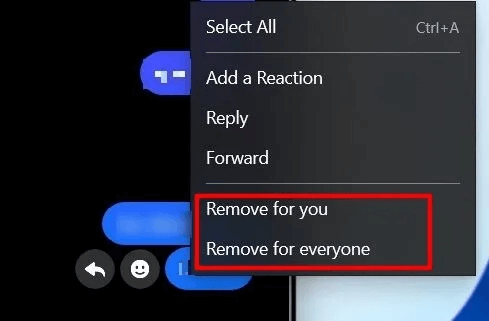
6. Slet hurtigt fra Messenger-apps
Desværre tilbyder brugen af den Facebook-ejede Messenger-app på iOS og Android ikke massesletning, men de samme muligheder som hjemmesiden og Mac/Windows-apps tilføjes.
- I stedet for at højreklikke i Desktop-applikationer Tryk og hold nede på en besked, du vil fjerne/annullere afsendelse.
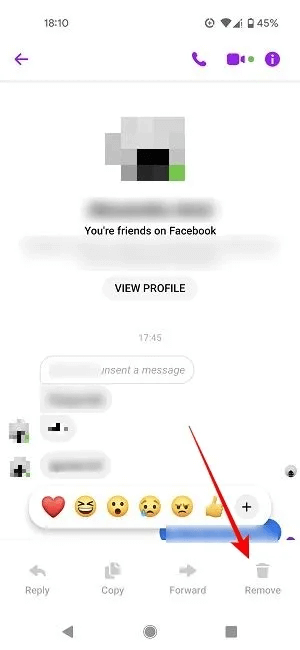
2. Vælg "Fjernelse" Fra de muligheder, der vises nedenfor.
3. Vælg indstillingen "Annuller afsendelse" أو "Fjernelse for dig".
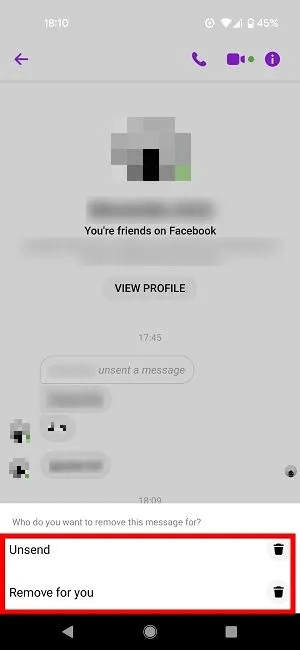
Ofte stillede spørgsmål
Q1. Kan jeg gendanne slettede Facebook-beskeder?
svar. Dine Facebook-beskeder er ikke væk for evigt, når de først er slettet. Du kan gendanne dem ved at anmode om at få dine Facebook-oplysninger downloadet. Gå til "Indstillinger og privatliv -> Indstillinger -> Facebook-oplysninger" i din browser. Klik på "Vis" ud for "Download dine oplysninger". Hvis du kun vil se chats, skal du klikke på knappen "Tilføj" ud for "Beskeder" i afsnittet "Populære downloads".
Q2. Hvordan kan jeg kryptere beskeder på Facebook?
svar. Som nævnt ovenfor giver Facebook dig mulighed for at kryptere dine samtaler, men denne funktion er ikke aktiveret som standard, da den er i Andre chat-apps, såsom WhatsAppI stedet skal du aktivere den manuelt. Facebook kalder denne mulighed "Hemmelige samtaler". Hvis du vil bruge den, skal du aktivere den for hver chat ved at trykke på den lille "i"-knap i øverste hjørne af chatvinduet og derefter vælge "Gå til hemmelig samtale".
Q3. Vil det automatisk slette deres beskeder, hvis jeg blokerer en person på Messenger?
svar. Nej, selvom du blokerer en person på Messenger, forbliver din samtale i Chats, medmindre du arkiverer eller sletter den. Personer, du har blokeret, vil ikke kunne sende nye beskeder. I vil dog kunne sende beskeder til hinanden i delte grupper, medmindre du forlader dem. Bemærk, at det at blokere en person på Messenger alene ikke betyder, at du har blokeret dem. Jeg blokerede ham på Facebook , så du stadig vil kunne se hans profil.